Як вимкнути чат для зустрічі в Zoom

Дізнайтеся, як вимкнути чат у Zoom або обмежити його використання. Ось корисні кроки для зручного використання Zoom.
Звук є важливою частиною ігрового дизайну, який допомагає покращити занурення в ігри. Звук також може надавати ключову інформацію про ваше оточення, дозволяючи вам знати про ваше оточення в грі.
Як комунікаційна платформа, орієнтована на геймерів, Discord включає в себе можливість голосового чату з друзями. Цей голосовий чат може бути важко почути, особливо якщо у вас підвищена гучність гри, щоб почути деталі, як-от кроки.
Приглушення голосу – це функція, яка автоматично та тимчасово зменшує гучність інших програм, щоб ви могли чіткіше чути сказане.
Приглушення голосу можна ввімкнути в налаштуваннях користувача Discord. Щоб перейти до налаштувань користувача, натисніть значок зубчастого колеса в нижньому лівому куті, поруч із кнопками вимкнення мікрофона та навушників.
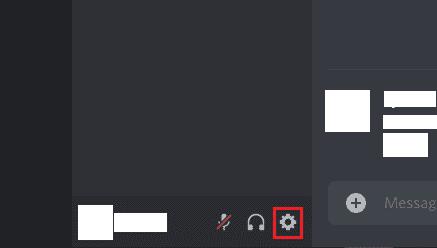
Щоб відкрити налаштування користувача Discord, клацніть значок зубчастого колеса в нижньому лівому куті.
У налаштуваннях користувача перейдіть на вкладку «Голос і відео», а потім прокрутіть до четвертого розділу знизу з позначкою «Загасання». «Коли я говорю» зменшить гучність ігор та інших програм, коли ви говорите. Це може бути корисно для стримерів ігор, але, ймовірно, буде менш важливим для більшості геймерів.
«Коли говорять інші» зменшить гучність вашої гри, коли інші люди розмовляють з вами. Цей параметр має бути більш корисним для більшості геймерів, оскільки це допоможе вам краще чути своїх друзів. Повзунок у верхній частині розділу «Загасання» використовується, щоб налаштувати, наскільки тихішими будуть інші програми, коли застосовується ослаблення. Це повзунок у відсотках, тому значення за замовчуванням 0% не змінює гучність, а 100% повністю вимикає їх.
Порада: за замовчуванням приглушення голосу вимкнено. Якщо ви вирішите ввімкнути його, рекомендуємо намагатися зберегти ефект лише настільки великим, наскільки вам потрібно, щоб почути своїх друзів. Якщо ви зробите налаштування занадто сильним, ви втратите ігровий звук, який може бути важливим.
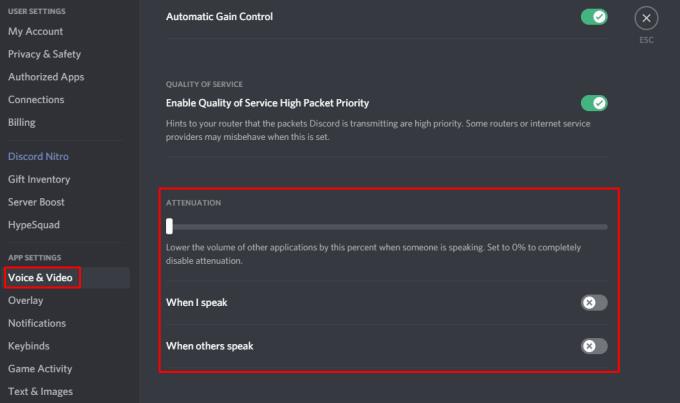
Перемикайте перемикачі «Коли я говорю» та/або «Коли говорять інші», щоб налаштувати, коли активується ослаблення, а потім за допомогою повзунка налаштуйте, наскільки сильний ефект.
Дізнайтеся, як вимкнути чат у Zoom або обмежити його використання. Ось корисні кроки для зручного використання Zoom.
Дізнайтеся, як видалити непотрібні сповіщення Facebook та налаштувати систему сповіщень, щоб отримувати лише важливі повідомлення.
Досліджуємо причини нерегулярної доставки повідомлень на Facebook та пропонуємо рішення, щоб уникнути цієї проблеми.
Дізнайтеся, як скасувати та видалити повідомлення у Facebook Messenger на різних пристроях. Включає корисні поради для безпеки та конфіденційності.
На жаль, пісочниця Minecraft від Mojang відома проблемами з пошкодженими світами. Прочитайте наш посібник, щоб дізнатися, як відновити ваш світ та уникнути втрати прогресу.
Щоб знайти приховані чати Microsoft Teams, дотримуйтесь простих порад, щоб повернути їх у видимість і вести ефективну комунікацію.
Вам важко підключити свою консоль PS5 до певної мережі Wi-Fi або Ethernet? Ваша PS5 підключена до мережі, але не має доступу до Інтернету.
Вчасно надсилайте нагадування команді, плануючи свої повідомлення Slack, дотримуючись цих простих кроків на Android і deskrop. Тут ви знайдете корисні поради та кроки щодо планування повідомлень на Slack.
Telegram вважається одним із найкращих безкоштовних додатків для обміну повідомленнями з кількох причин, зокрема надсилаючи високоякісні фотографії та відео без стиснення.
Дізнайтеся, як вирішити проблему, коли Google Meet не показує вашу презентацію. Огляд причин та способів усунення несправностей.








